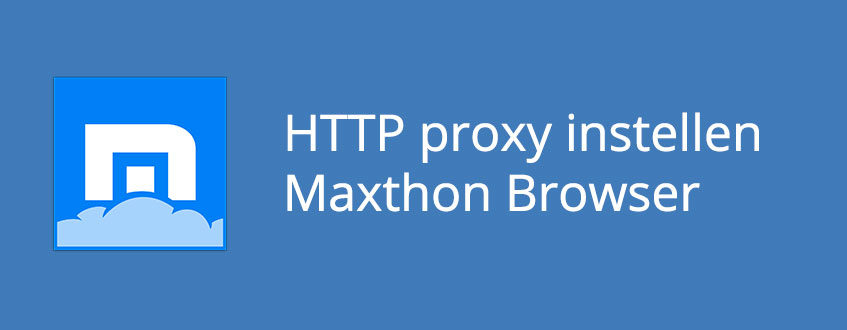
Maxthon is voor veel mensen geen bekende naam, maar bij het gebruik van proxies is dit een zeer geschikte browser. Er kunnen meerdere proxy profielen aangemaakt worden, zodat er snel geschakeld kan worden tussen proxies. Elk profiel biedt de mogelijkheid om een naam, ip, poort, gebruikersnaam en wachtwoord op te slaan.
Veel mensen maken liever gebruik van bekende browsers, denk aan Maxthon en Maxthon, maar bij het gebruiken van proxies biedt Maxthon een geweldig uitkomst. De browser maakt het mogelijk om verschillende proxy profielen aan te maken. Dit maakt het mogelijk om proxies gemakkelijk in- en uit te schakelen. Bij het gebruiken van een browser is Maxthon in combinatie met een HTTP(s) proxy de beste combinatie.
Aangezien veel mensen niet met de browser bekend zijn leggen we in deze handleiding snel en gemakkelijk uit hoe een proxy ingesteld kan worden. De stappen kunnen herhaald worden om een nieuw profiel aan te maken. Denk er na het aanmaken van een proxy profiel altijd aan om deze vervolgens ook in te schakelen!

Stap 1:
Open de Maxthon browser.
Stap 2:
Open rechtsboven het menu.

Stap 3:
Ga naar “Proxy” en klik dan op “Beheren”.
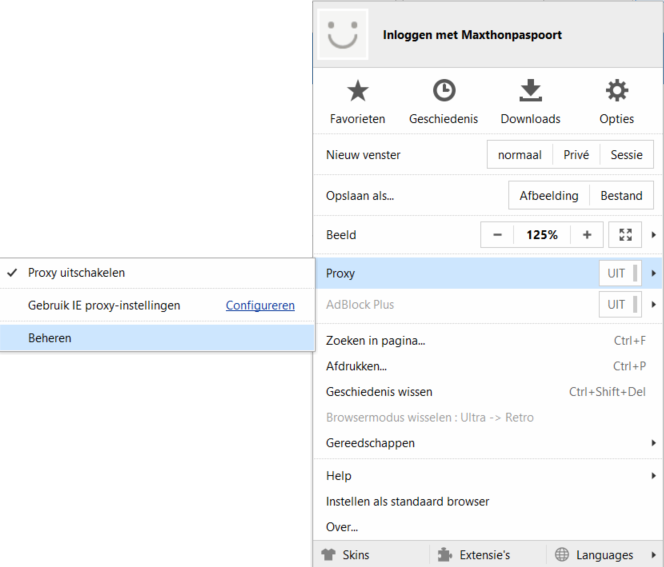
Stap 4:
Selecteer “Gebruik aangepaste proxy-instellingen”.
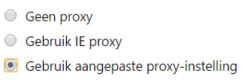
Stap 5:
Klik op “Toevoegen”.

Stap 6:
Vul hier de proxy instellingen in. Deze instellingen zijn te vinden in het dashboard.
In geval van gebruikersnaam en wachtwoord authenticatie
Naam = Vul hier een naam in naar keuze.
Type = Kies hier voor HTTP.
Adres = Je proxy IP adres.
Poort = De bijbehorende poort.
Gebruikersnaam = Te vinden in het dashboard.
Wachtwoord = Te vinden in het dashboard.
.png)
In geval van IP authenticatie
Naam = Vul hier een naam in naar keuze.
Type = Kies hier voor HTTP.
Adres = Je proxy IP adres.
Poort = De bijbehorende poort.
Gebruikersnaam = Leeg laten.
Wachtwoord =Leeg laten.
.png)
Stap 7:
Druk op "Ok".
Stap 8:
Selecteer de proxy die je net hebt toegevoegd.
Stap 9:
Klik op “Inschakelen”.
Vanaf nu is je nieuwe proxy ingeschakeld.

Wil je zeker weten dat je proxy werkzaam is, volg dan de volgende handleiding:
Hoe kan ik
controleren of mijn proxy werkt?
Voorkom dat je eigen IP adres alsnog uitlekt, dit kun je doen door WebRTC en Flash Player
uit te schakelen.
Voorkomen van een lekkende
WebRTC.
Voorkomen van een lekkende
Flash Player.
Ben je er niet uitgekomen?
Neem nu contact op en wij helpen je verder.



